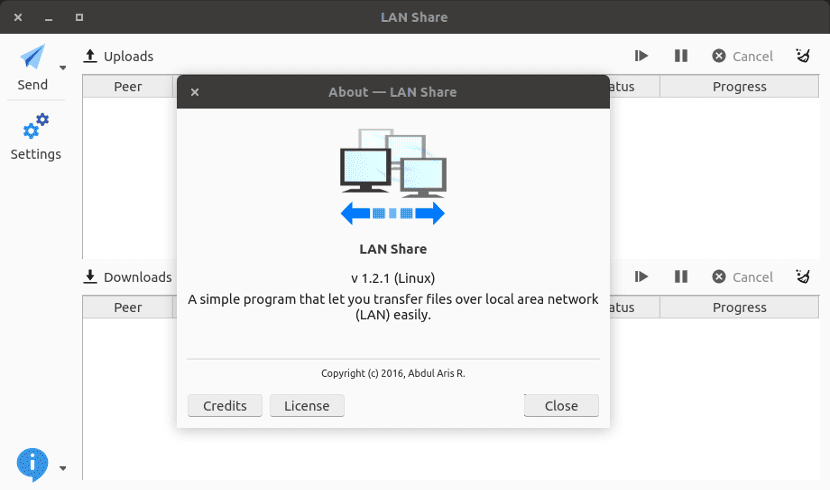
Trong phần tiếp theo, chúng ta sẽ xem xét về LAN Share. Nó là một ứng dụng đơn giản để chia sẻ tệp từ PC sang PC. Đây là một công cụ miễn phí, mã nguồn mở và đa nền tảng sẽ cho phép chúng tôi nhanh chóng gửi tệp giữa các máy tính chạy Windows và / hoặc Ubuntu và các bản phân phối có nguồn gốc đó
Truyền tệp được thực hiện trực tiếp, PC sang PC. Điều này sẽ xảy ra qua mạng cục bộ hoặc Wi-Fi của chúng tôi. Không cần cấu hình phức tạp và cũng không nghĩ một chút về quyền của người dùng. LAN Share là một ứng dụng khách truyền tệp mạng được viết bằng C ++ và Qt cho giao diện đồ họa.
Chúng ta có thể sử dụng chương trình để gửi một tệp hoặc thư mục từ máy tính này sang máy tính khác chạy ứng dụng. Ứng dụng hoạt động trên cả Windows và Ubuntu. Điều này có nghĩa là chúng tôi có thể sử dụng nó để chuyển các tệp từ Windows sang Ubuntu, trong Ubuntu sang Windows, trong Windows sang Windows và rõ ràng là chúng ta cũng có thể làm được Ubuntu sang Ubuntu.
Khi sử dụng chương trình này, chúng tôi sẽ không tìm thấy các máy chủ của bên thứ ba, hoặc các dịch vụ đám mây, hoặc các thư mục trung gian, hoặc các cấu hình giao thức phức tạp liên quan đến việc truyền thông tin. Chúng ta chỉ cần cài đặt ứng dụng trên mỗi máy tính mà chúng tôi muốn sử dụng, sử dụng menu 'Gửi' để chọn (các) tệp hoặc / các thư mục mà chúng ta cần gửi và chọn máy tính đích.
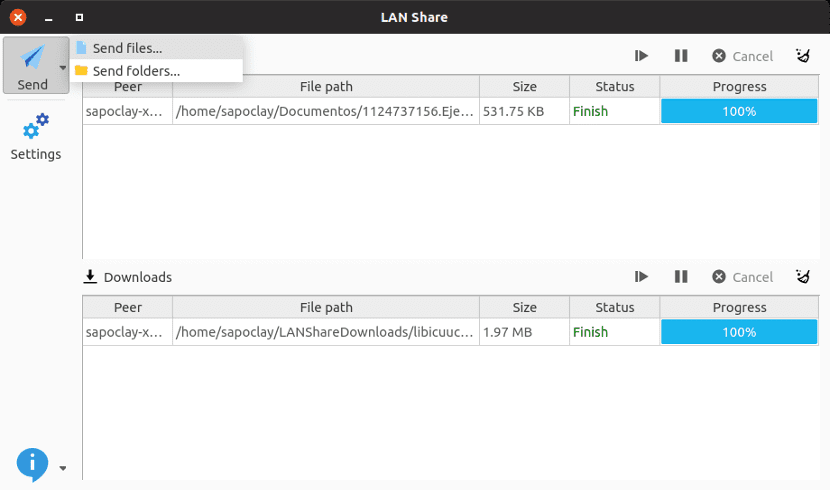
Một điều quan trọng cần ghi nhớ, đó là yêu cầu quan trọng duy nhất, là các máy tính liên quan nằm trong cùng một mạng cục bộ hay Kết nối wifi.
Chia sẻ LAN Tính năng chung
- Nó hoạt động ngay lập tức, từ PC đến PC. Không có điểm trung gian.
- Nó thiếu các tính năng nâng cao.
- Là nhiều hơn nhanh điều đó nếu chúng tôi sử dụng một dịch vụ đám mây như Dropbox.
- Sẽ cho phép chúng tôi gửi các tệp hoặc thư mục mà không cần nén chúng, giữa các hệ điều hành khác nhau.
- Không có giới hạn kích thước trong các tệp đã gửi.
- Giao diện người dùng mà nó cung cấp rất đơn giản và dễ hiểu.
- Cửa sổ chính của chương trình được chia đôi. Ở phần trên, chúng ta sẽ tìm các tệp đã gửi và các tệp đã nhận, chúng ta sẽ tìm thấy ở phần dưới. Cả hai bên sẽ hiển thị cho chúng tôi thanh tiến trình trong thời gian thực và siêu dữ liệu khi tệp được gửi và / hoặc nhận.
- El Nút cài đặt cung cấp quyền truy cập vào các tùy chọn cho:
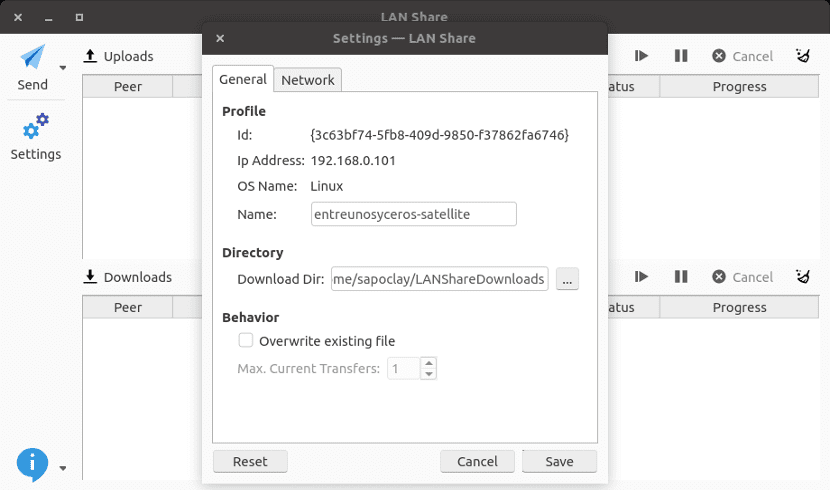
-
- Đặt hoặc thay đổi tên thiết bị.
- Chúng tôi sẽ có thể thiết lập hoặc thay đổi các cổng.
- Cho biết kích thước của bộ đệm tệp.
- Chọn một thư mục để tải xuống.
Tải xuống LAN Share
Các trình cài đặt cho Windows và Ubuntu Chúng có sẵn trên trang Github của dự án. Chúng tôi sẽ chỉ phải truy cập trang đó và ở đó chúng tôi tải xuống phiên bản mới nhất của gói .deb.
Khi quá trình tải xuống gói hoàn tất, chúng tôi có thể sử dụng Tiện ích phần mềm Ubuntu để cài đặt. Nếu chúng ta có nhiều bạn hơn với thiết bị đầu cuối (Ctrl + Alt + T), chúng ta mở một thiết bị đầu cuối và viết vào đó:
sudo dpkg -i lanshare_1.2.1-1_amd64.deb
Nếu chúng tôi không muốn cài đặt bất kỳ thứ gì, chúng tôi có thể sử dụng Tệp .AppImage. Chúng ta có thể tìm thấy điều này trong Trang GitHub của dự án.
Gỡ cài đặt
Việc xóa chương trình này khỏi hệ thống của chúng tôi rất đơn giản. Chúng tôi mở một thiết bị đầu cuối (Ctrl + Alt + T) và viết vào đó:
sudo apt purge lanshare
Để kết thúc, tôi chỉ có thể nói rằng nếu những gì bạn đang tìm kiếm là một công cụ có cài đặt nâng cao, đặc biệt là về bảo mật, thì đây không phải là ứng dụng của bạn. Có những cách khác, hiệu quả hơn nhiều để chuyển tệp. Ứng dụng này không liên quan gì đến SAMBA hoặc chuyển khoản qua SSH. Trong bài viết này, chúng ta đang nói về một thứ đơn giản hơn nhiều so với tất cả những điều đó. Mặt khác, nếu những gì bạn đang tìm kiếm không chỉ là đi bộ quanh nhà, nếu bạn định sử dụng nó để chuyển các tập tin giữa các máy tính trong nhà của bạn, nó là một công cụ rất được khuyến khích.
Không nghi ngờ gì nếu bạn muốn chuyển các tập tin giữa các máy tính một cách nhanh chóng và dễ dàng, đây là một trong những lựa chọn tốt nhất, với sự đơn giản là thế mạnh tuyệt vời của nó.
Sao chép lệnh như nó được viết trong ghi chú và nó ném cho tôi lỗi "không thể xử lý tệp hoặc thư mục không tồn tại". Rất tiếc vì tôi không biết làm thế nào để cài đặt một chương trình từ .deb ... Tôi mới làm quen với linux được 15 ngày, các lệnh linux trong thiết bị đầu cuối dành cho tiếng Trung cơ bản của tôi và nhật ký này rất hữu ích khi tôi đang học. các lệnh khi tôi sử dụng chúng.
Tôi đã cài đặt linux trên máy tính xách tay của mình là không cần thiết vì Windows 10 quyết định nghỉ việc bắt buộc trên máy tính xách tay của tôi. Tôi vẫn không biết tại sao và đây là .. đang học
Liên quan
Mario từ Rosario, Argentina
Tải xuống tệp .deb từ liên kết mà họ đặt cho bạn và với một cú nhấp đúp (nếu bạn sử dụng ubuntu hoặc các dẫn xuất), bạn sẽ có thể cài đặt nó như thể đó là tệp .exe của windows.
Cảm ơn bạn rất nhiều vì đã trả lời.
Tôi đã làm điều đó từ thiết bị đầu cuối ngày hôm qua và nó không hoạt động, tôi không biết tại sao tôi phải làm gì đó sai ... dù sao thì
Tôi đã làm điều đó như bạn đã chỉ ra từ * .deb, với một cú nhấp đúp và nó đã hoạt động, sau khi tải xuống gói từ web
Nó sẽ rất hữu ích trong tương lai gần kết nối các máy trong nhà tôi.
Chúc mừng và cảm ơn.
Xin chào: Tôi đã cài đặt nó trên hai PC, một máy chạy Linux bạc hà và một máy tính khác với kde neon, cả hai đều trong
Cùng mạng có wifi, linux mint phát hiện neon, nhưng neon không phát hiện mint và không biết giải bằng samba, các bạn xem cả XNUMX PC nhé
Xin chào! Sau khi cài đặt phiên bản windows, trong windows 10, nó cho tôi biết rằng hai thư viện bị thiếu, MSVCR120.dll và MSVCP120.dll
Có ai biết những thư viện này dùng để làm gì và có thể tìm thấy chúng ở đâu không?
Bạn phải tải xuống Visual C ++ cho Visual Studio 2013 theo phiên bản cửa sổ của bạn.
https://www.microsoft.com/es-ES/download/details.aspx?id=40784
Cách tuyệt vời để chuyển các tệp giữa windows 10 và ubuntu 20.04, chúng rất dễ cài đặt và quá trình truyền nhanh chóng. cám ơn bạn rất nhiều về thông tin đó
Tôi thấy rằng nó chỉ dành cho 64 bit
E rằng như vậy. Salu2.